win7系统看不到机械硬盘怎么解决 win7机械硬盘不见了怎么办
更新时间:2021-07-07 17:30:42作者:zhong
在win7系统里,我们在使用的同时,系统里的储存空间也会变少,这时我们会在增加一个硬盘,最近有用户在电脑上安装了机械硬盘,之后开机却看不到机械硬盘,就这么不见了,那么win7机械硬盘不见了怎么办呢,下面小编给大家分享win7系统看不到机械硬盘的解决方法。
解决方法:
1、如果电脑安装好了固态硬盘之后,机械硬盘却找不到了,我们需要先右击计算机,然后选择管理选项。
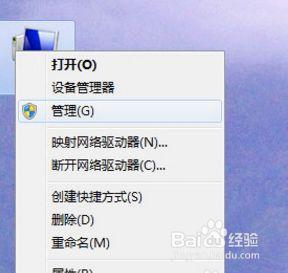
2、右击管理选项以后,进入一个新的界面,而里面的分区只有固态硬盘分区,而机械硬盘的内存并没有分配,所以我们就只能看到固态硬盘,看不到机械硬盘。
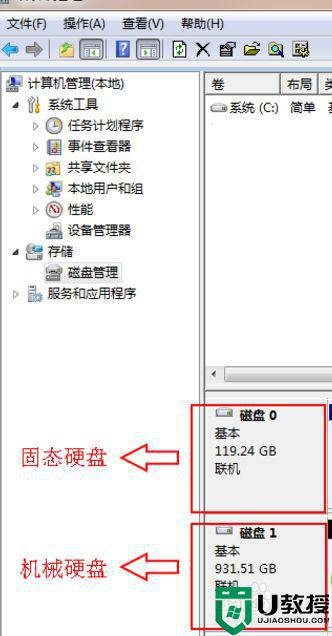
3、所以在接下来的时候,需要点击黑色未分配区域,然后右击点击选择新建简单卷这个选项。

4、选择了新建简单卷以后,在红色的方框内,输入想要分区的大小,单位为MB,如果要分配100G的空间,则这里应该为100*1024 =102400。
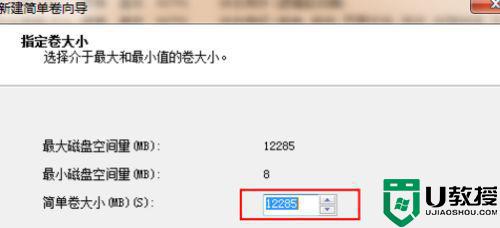
5、然后分配驱动器,分配为D盘,或者其他盘都可以。接着下一步再点击完成,就完成了分区。
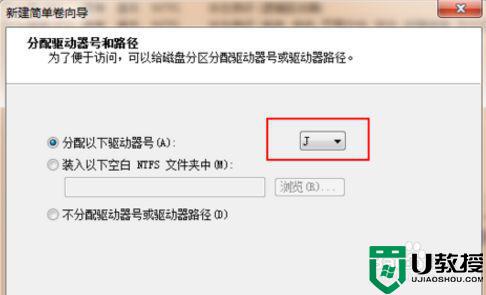
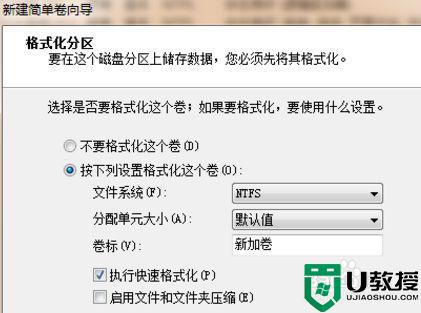
以上就是win7系统看不到机械硬盘的解决方法,有一样机械硬盘不见了的,可以按上面的方法来进行解决。
win7系统看不到机械硬盘怎么解决 win7机械硬盘不见了怎么办相关教程
- win7系统检测不到机械硬盘怎么办 win7找不到机械硬盘怎么办
- win7读取不到机械硬盘怎么办 win7读不到机械硬盘解决方法
- win7看不到d盘怎么回事 win7系统下D盘不见了的解决方法
- 机械硬盘插在电脑的哪个位置w7 win7机械硬盘要安装在什么位置
- win7重装找不到硬盘怎么办 重装win7系统找不到硬盘如何解决
- 怎么看是不是固态硬盘win7 win7如何看是不是固态硬盘
- win7系统开机显示Invalid system disk 检测不到硬盘怎么办
- 为什么装win7看不到nvme盘 win7无法识别nvme固态硬盘如何解决
- win7盘符不见了怎么办 win7电脑盘符不见了怎么解决
- win7不显示移动硬盘怎么办 windows7移动硬盘不显示怎么解决
- Win11怎么用U盘安装 Win11系统U盘安装教程
- Win10如何删除登录账号 Win10删除登录账号的方法
- win7系统分区教程
- win7共享打印机用户名和密码每次都要输入怎么办
- Win7连接不上网络错误代码651
- Win7防火墙提示“错误3:系统找不到指定路径”的解决措施
热门推荐
win7系统教程推荐
- 1 win7电脑定时开机怎么设置 win7系统设置定时开机方法
- 2 win7玩魔兽争霸3提示内存不足解决方法
- 3 最新可用的win7专业版激活码 win7专业版永久激活码合集2022
- 4 星际争霸win7全屏设置方法 星际争霸如何全屏win7
- 5 星际争霸win7打不开怎么回事 win7星际争霸无法启动如何处理
- 6 win7电脑截屏的快捷键是什么 win7电脑怎样截屏快捷键
- 7 win7怎么更改屏幕亮度 win7改屏幕亮度设置方法
- 8 win7管理员账户被停用怎么办 win7管理员账户被停用如何解决
- 9 win7如何清理c盘空间不影响系统 win7怎么清理c盘空间而不影响正常使用
- 10 win7显示内存不足怎么解决 win7经常显示内存不足怎么办

